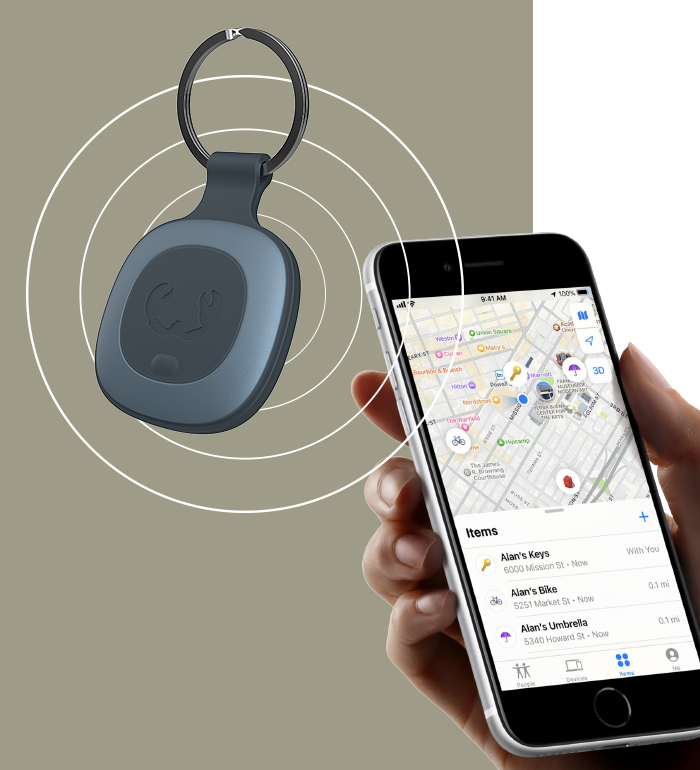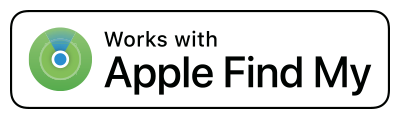Powiadomienia
Bądź na bieżąco
Smart Findery obsługują różne opcje powiadomień aplikacji Znajdź. Jeśli masz włączoną funkcję Powiadamiaj o pozostawieniu, otrzymasz powiadomienie na swoim urządzeniu, gdy Twój Smart Finder znajdzie się poza zasięgiem (Bluetooth). Jeśli masz Smart Finder przymocowany do kluczy i zostawisz je w nieznanym miejscu, otrzymasz powiadomienie. W aplikacji Znajdź możesz wyświetlić lokalizację Smart Findera lub stuknąć opcję Nie powiadamiaj o tym miejscu, jeśli nie chcesz otrzymywać powiadomień, gdy zostawisz coś w tej lokalizacji.
Jeśli masz włączoną funkcję Powiadom o znalezieniu i Twój Smart Finder znajdzie się poza zasięgiem Bluetooth Twojego urządzenia, otrzymasz powiadomienie, gdy Twój Smart Finder znajdzie się w zasięgu innego urządzenia w sieci Znajdź. Następnie możesz zobaczyć jego lokalizację w aplikacji Znajdź.
Pamiętaj, aby ustawić Tryb utracony, gdy zgubisz przedmiot, i dodać swoje dane kontaktowe oraz wiadomość. Osoba, która znajdzie Twój Smart Finder, może skorzystać z opcji Zidentyfikuj znaleziony przedmiot w aplikacji Znajdź, aby uzyskać dostęp do podanych przez Ciebie informacji kontaktowych i wykorzystać je do skontaktowania się z Tobą.
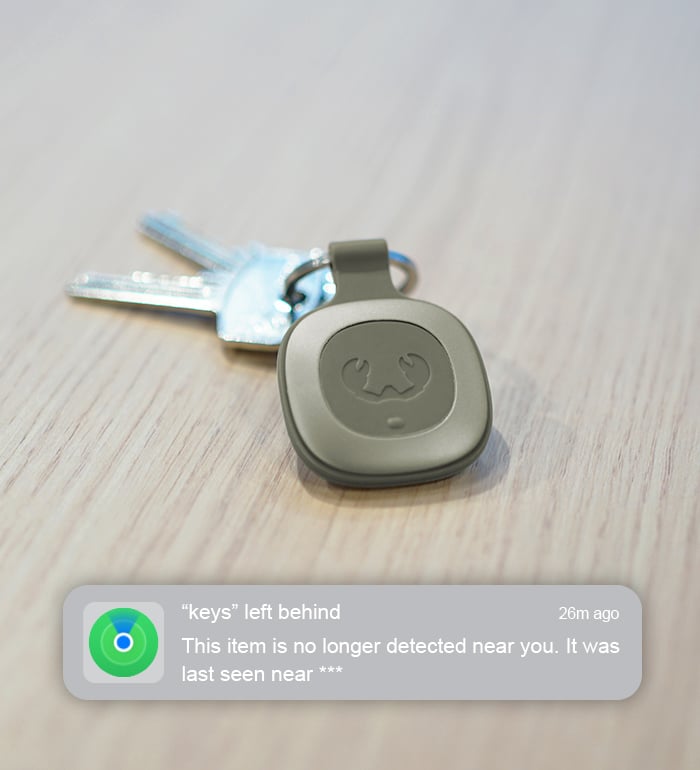

Włącz sygnał dźwiękowy
Zabawa w chowanego
Czy często zdarza Ci się, że nie możesz znaleźć kluczy lub nie pamiętasz, gdzie masz portfel? Zdarza się to najlepszym. Gdy przedmiot ma przyczepiony Smart Finder i wiesz, że jest w pobliżu, możesz użyć aplikacji Znajdź, aby włączyć sygnał dźwiękowy. Po prostu podążaj za dźwiękiem, aby znaleźć swój przedmiot.
Pyło- i wodoodporny
Zajdziesz daleko
Smart Finder jest odporny na kurz i wodę zgodnie z normą IP67, co oznacza, że można go przymocować do czegokolwiek, w każdej sytuacji. Możesz bez obaw przyczepić Smart Finder do dowolnego ulubionego przedmiotu, ponieważ solidna obudowa chroni lokalizator przed upadkiem, wstrząsami i uderzeniami.

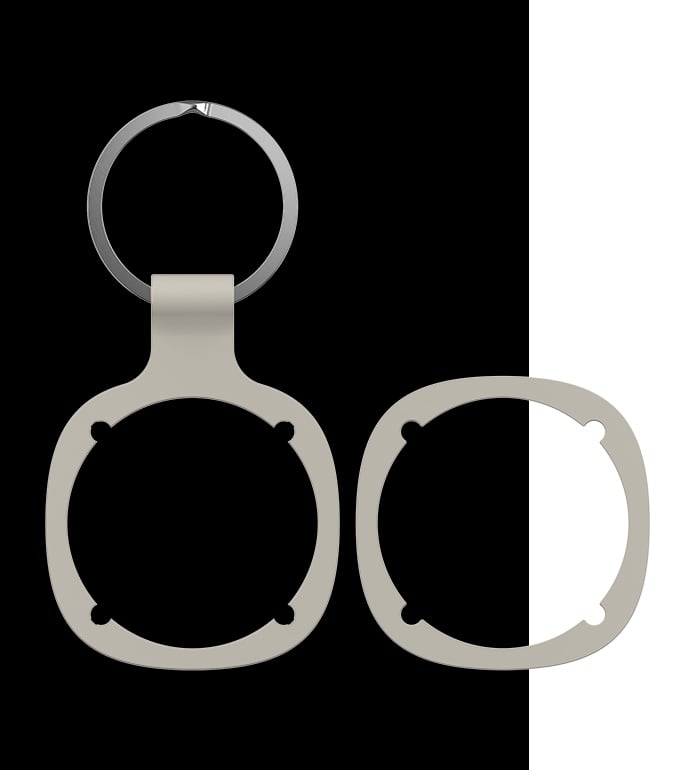
Zdejmowalne osłony
Do wyboru, do koloru
Każdy Smart Finder od Fresh 'n Rebel jest wyposażony w dwie zdejmowalne osłony: jedną w formie breloka na klucze i jedną standardową. Użyj osłony, który najlepiej odpowiada Twoim potrzebom; przymocuj jeden Smart Finder do kluczy, a drugi włóż do portfela lub torby.
Wymienna bateria
Zapas mocy
Każdy Smart Finder jest wyposażony w wymienną baterię CR-2032, która wystarczy na 8 miesięcy użytkowania. Dzięki dodatkowym bateriom każdy Smart Finder będzie działał łącznie przez 16 miesięcy. W każdej chwili możesz sprawdzić stan baterii w aplikacji Znajdź i w odpowiednim momencie ją wymienić.
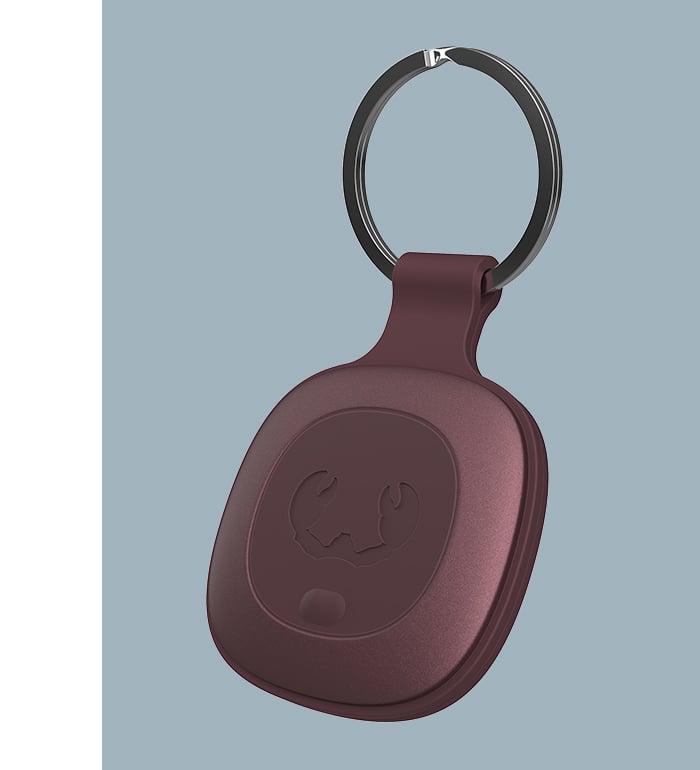





Często zadawane pytania
Dzięki lokalizatorowi Smart Finder od Fresh 'n Rebel zawsze wiesz, gdzie znajdują się Twoje ulubione przedmioty. Przymocuj Smart Finder do kluczy, torby lub psa, aby móc z łatwością je odnaleźć. Ponadto możesz korzystać z innych przydatnych funkcji, w tym otrzymywać powiadomienia, gdy Smart Finder znajdzie się poza Twoim zasięgiem.
Jest! Urządzenia Smart Finder od Fresh 'n Rebel są odporne na kurz i wodę zgodnie z normą IP67. Oznacza to, że Smart Finder będzie działać, gdy zostanie zanurzony w wodzie na nie dłużej niż 30 minut.
Smart Finder ma fabrycznie zainstalowaną wymienną baterię CR-2032, która wystarcza na 8 miesięcy. W zestawie znajduje się dodatkowa bateria, którą z łatwością możesz samodzielnie wymienić. Bateria CR-2032 jest dostępna w wielu sklepach.
Wskazówka dla (trochę też) entuzjastów: sprawdź, czy Twoje urządzenie ma najnowszą wersję iOS i włącz Bluetooth.
Krok 1: Najpierw obróć Smart Finder o ćwierć obrotu, aby otworzyć urządzenie. Ściągnij folię zabezpieczającą baterię, pociągając za nią. Bateria jest teraz podłączona od urządzenia.
Krok 2: Naciśnij przycisk funkcyjny jeden raz, aby włączyć Smart Findera. Usłyszysz dźwięk, co sygnalizuje, że urządzenie jest włączone.
Krok 3: Otwórz aplikację Znajdź na kompatybilnym iPhonie lub iPadzie.
Krok 4: Kliknij znak +, a następnie „Dodaj element”.
Krok 5: Po znalezieniu urządzenia o nazwie Smart Finder dotknij „Połącz”.
Krok 6: Wybierz własną nazwę oraz emoji. Następnie dotknij „Kontynuuj”.
Krok 7: Dotknij „Zgadzam się”, aby przypisać lokalizator Smart Finder do swojego konta Apple ID.
Krok 8: Kliknij „Potwierdź”, a Smart Finder będzie gotowy do pracy!
Jeśli nie przypiszesz Smart Findera do konta Apple ID w ciągu 10 minut po włączeniu, lokalizator zostanie automatycznie wyłączony. Powtórz kroki od 2 do 8, aby spróbować ponownie.
Aby korzystać ze Smart Findera, musisz mieć konto Apple ID. Smart Finder działa tylko z urządzeniami Apple z systemem (iPad)iOS 14.5 lub nowszym. Aby użyć aplikacji Znajdź, zainstaluj najnowszą wersję systemu iOS, iPadOS lub macOS. Aby korzystać z aplikacji Znajdź na zegarkach Apple Watch, zainstaluj najnowszą wersję systemu watchOS.
Warto się dzielić! Możesz udostępnić lokalizację swojego Smart Findera maksymalnie pięciu osobom.
Aby skorzystać z tej funkcji, wykonaj poniższe czynności:
Krok 1: Włącz weryfikację dwuetapową konta Apple ID
Upewnij się, że na urządzeniu podłączonym do Smart Findera włączono weryfikację dwuetapową.
Krok 2: Sprawdź identyfikator Apple ID i logowanie do iCloud
Upewnij się, że wszyscy mają konta Apple ID. Sprawdź też, czy są zalogowani na swoich kontach iCloud.
Krok 3: Instalacja pęku kluczy iCloud
Zainstaluj pęk kluczy iCloud, jeśli jeszcze nie został zainstalowany.
Krok 4: Proces zaproszenia za pośrednictwem Apple ID
Proces zaproszenia odbywa się za pośrednictwem Apple ID. Postępuj zgodnie z instrukcjami firmy Apple dotyczącymi wysyłania zaproszeń do udostępniania lokalizacji.
Dodatkowe informacje:
Upewnij się, że wszyscy mają zainstalowany pęk kluczy iCloud i system iOS 17. Nie możesz udostępniać lokalizacji kontu dziecka.
Możesz znaleźć lokalizator Smart Finder w dowolnym miejscu na świecie, pod warunkiem, że Smart Finder może połączyć się z urządzeniem Apple za pośrednictwem sieci Znajdź. Możesz aktywować dźwięk lokalizatora, aby znaleźć Smart Finder znajdujący się w promieniu 10 metrów od siebie. To, czy usłyszysz dźwięk, zależy m.in. od hałasu otoczenia i ewentualnych przeszkód pomiędzy Smart Finder a sparowanym urządzeniem. Lokalizator Smart Finder ma dokładność sięgającą kilku metrów. Aby odnaleźć dokładne położenie Smart Findera, musisz polegać na sygnale dźwiękowym.
Wiemy, że nasz Smart Finder to świetne narzędzie. Nic dziwnego, że chcesz go przymocować wszystkich ulubionych przedmiotów! Przewidzieliśmy to – z jednym urządzeniem możesz połączyć wiele lokalizatorów (do 16 lokalizatorów Smart Finder na każde konto Apple ID).
Nasze lokalizatory komunikują się z siecią Znajdź. Oznacza to, że jeśli Smart Finder znajdzie się poza zasięgiem urządzenia Bluetooth połączonego z siecią Znajdź, informacje o jego lokalizacji nie będą aktualizowane. Dlatego ważne jest, aby utrzymywać lokalizator Smart Finder w zasięgu łączności Bluetooth.
Bateria w Smart Finderze powinna wystarczyć na ok. 8 miesięcy działania. Rzeczywista żywotność baterii zależy od takich czynników, jak częstotliwość i czas użytkowania.
Znaleziony Smart Finder można zidentyfikować tylko wtedy, gdy jego właściciel przełączył Smart Finder w „Tryb Utracony”. Możesz to sprawdzić, wyświetlając informacje o lokalizatorze Smart Finder w aplikacji Znajdź. Czy „Tryb Utracony” nie jest włączony? Jeśli tak – osoba, która znalazła Smart Finder, nie będzie mogła dowiedzieć się, do kogo należy dany przedmiot.
Czas na reset? Wykonaj poniższe czynności, aby szybko przywrócić Smart Findera do ustawień fabrycznych!
Krok 1: Usuń Smart Findera z apki Znajdź:
- Otwórz apkę Znajdź i wybierz kartę „Przedmioty”.
- Dotknij lokalizator Smart Finder na liście. - Upewnij się, że „Tryb Utracony” jest wyłączony.
- Przewiń w dół ekranu i dotknij „Usuń przedmiot”.
- W apce zostanie wyświetlone podsumowanie. Kliknij „Usuń”, aby potwierdzić.
Krok 2: Czy pomyślnie usunięto Smart Finder z aplikacji Find My? Szybko naciśnij przycisk funkcyjny cztery razy. Naciśnij i przytrzymaj przycisk piąty raz, aż usłyszysz dźwięk dzwonka. Gotowe. Twój Smart Finder został zresetowany!
Chcesz połączyć Smart Finder z nowym kontem Apple ID? Aby wyłączyć Smart Findera, naciśnij i przytrzymaj przycisk funkcyjny przez co najmniej trzy sekundy. Usłyszysz dwa sygnały dźwiękowe sygnalizujące, że Smart Finder został wyłączony. Możesz zaczynać od nowa!

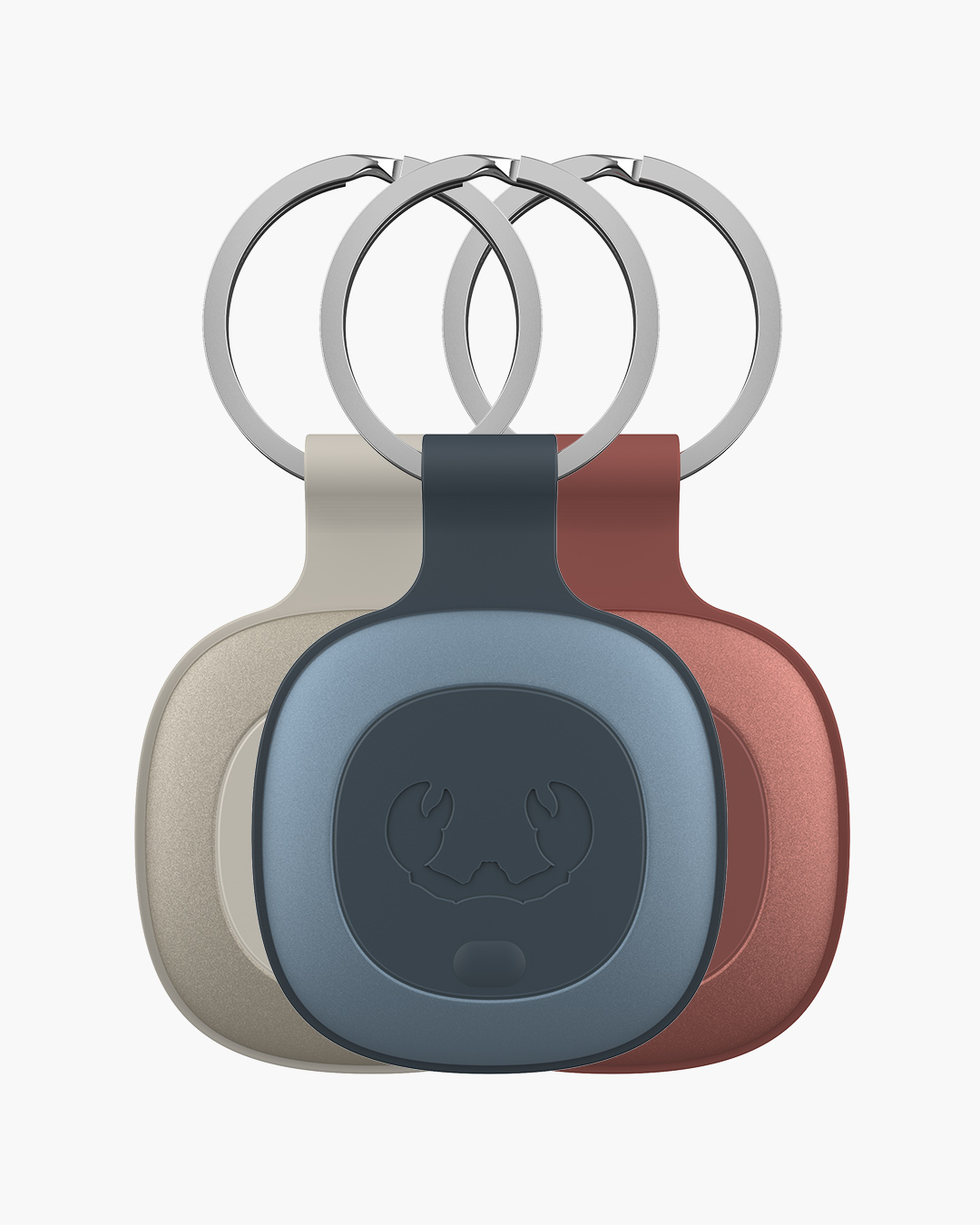
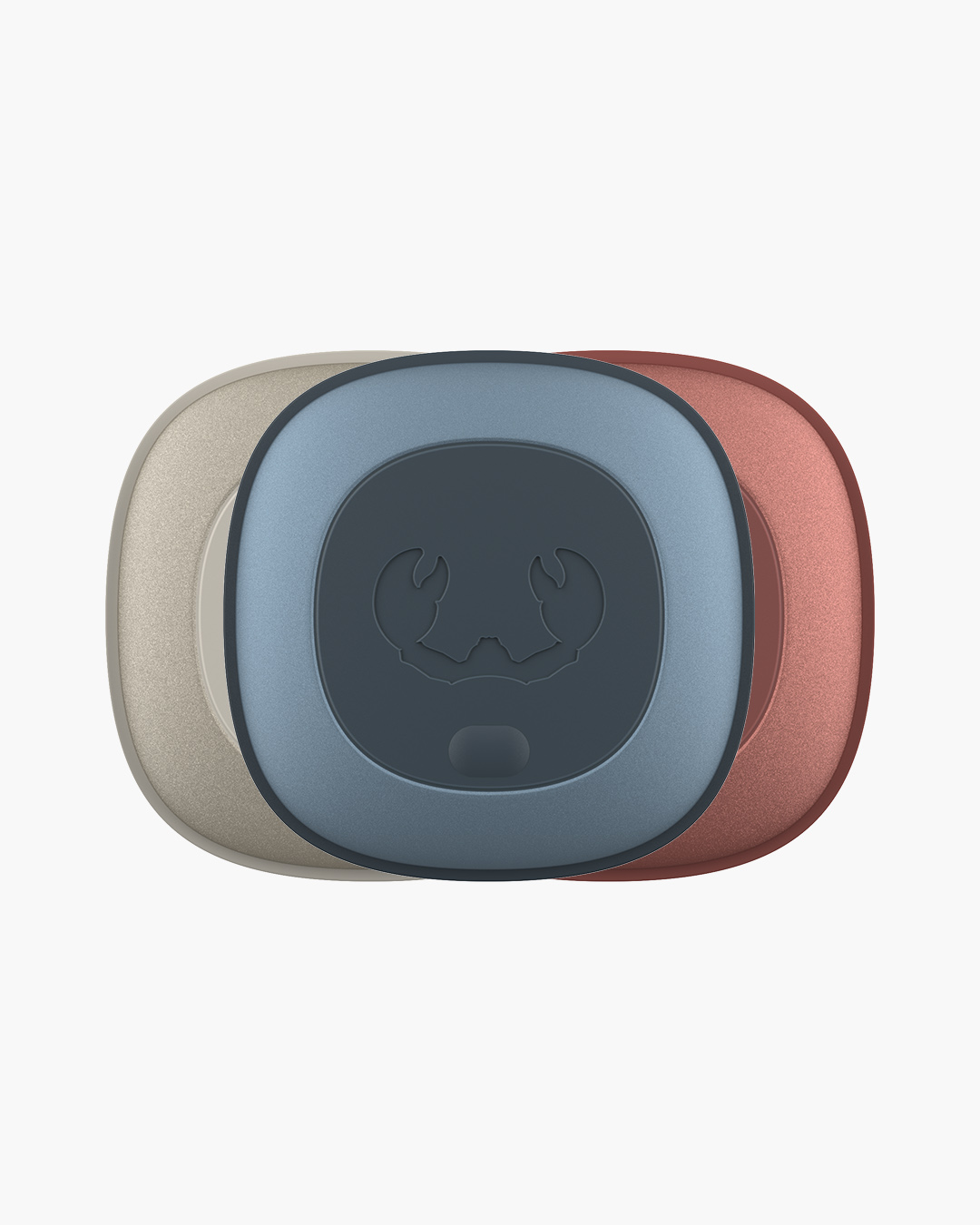

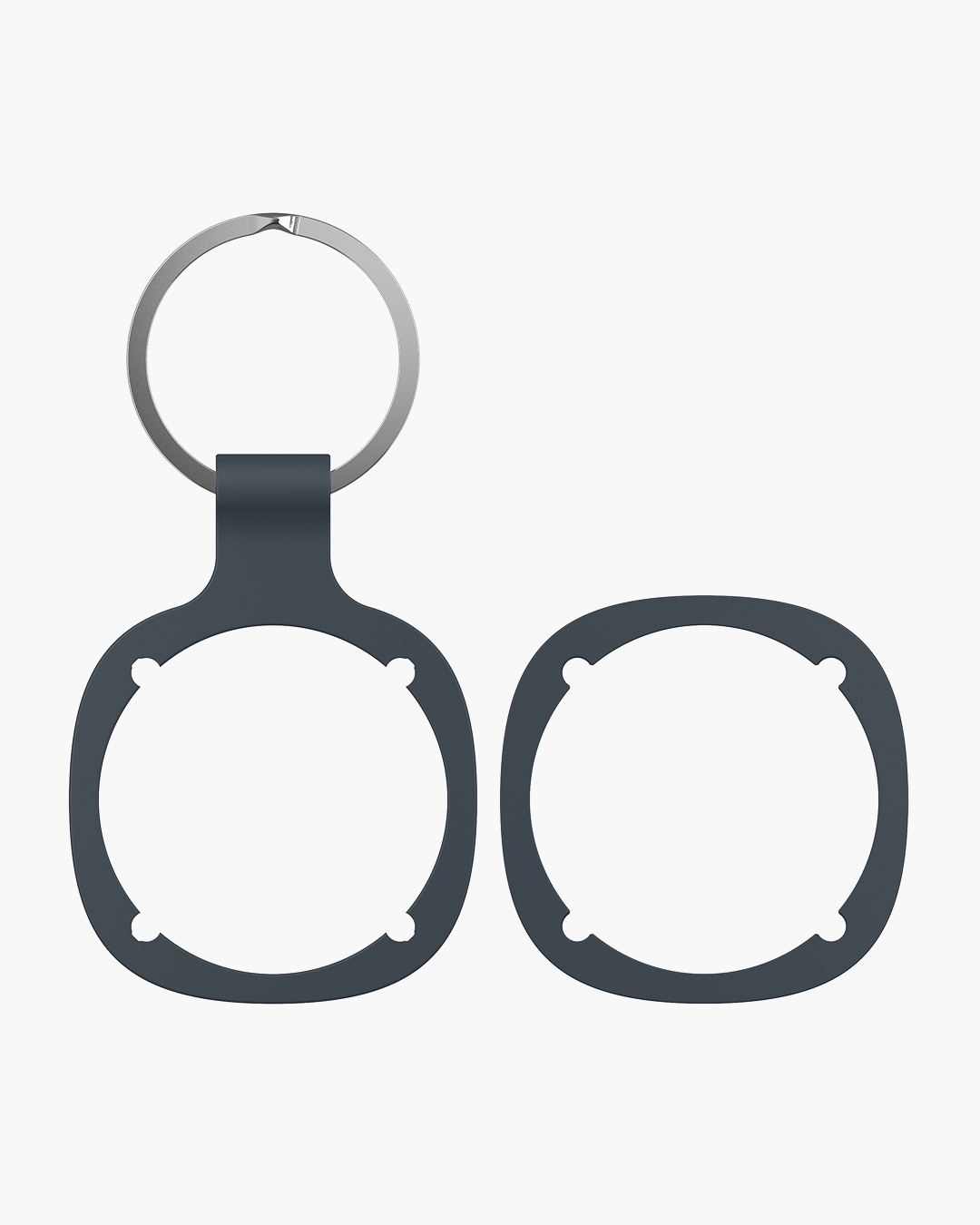


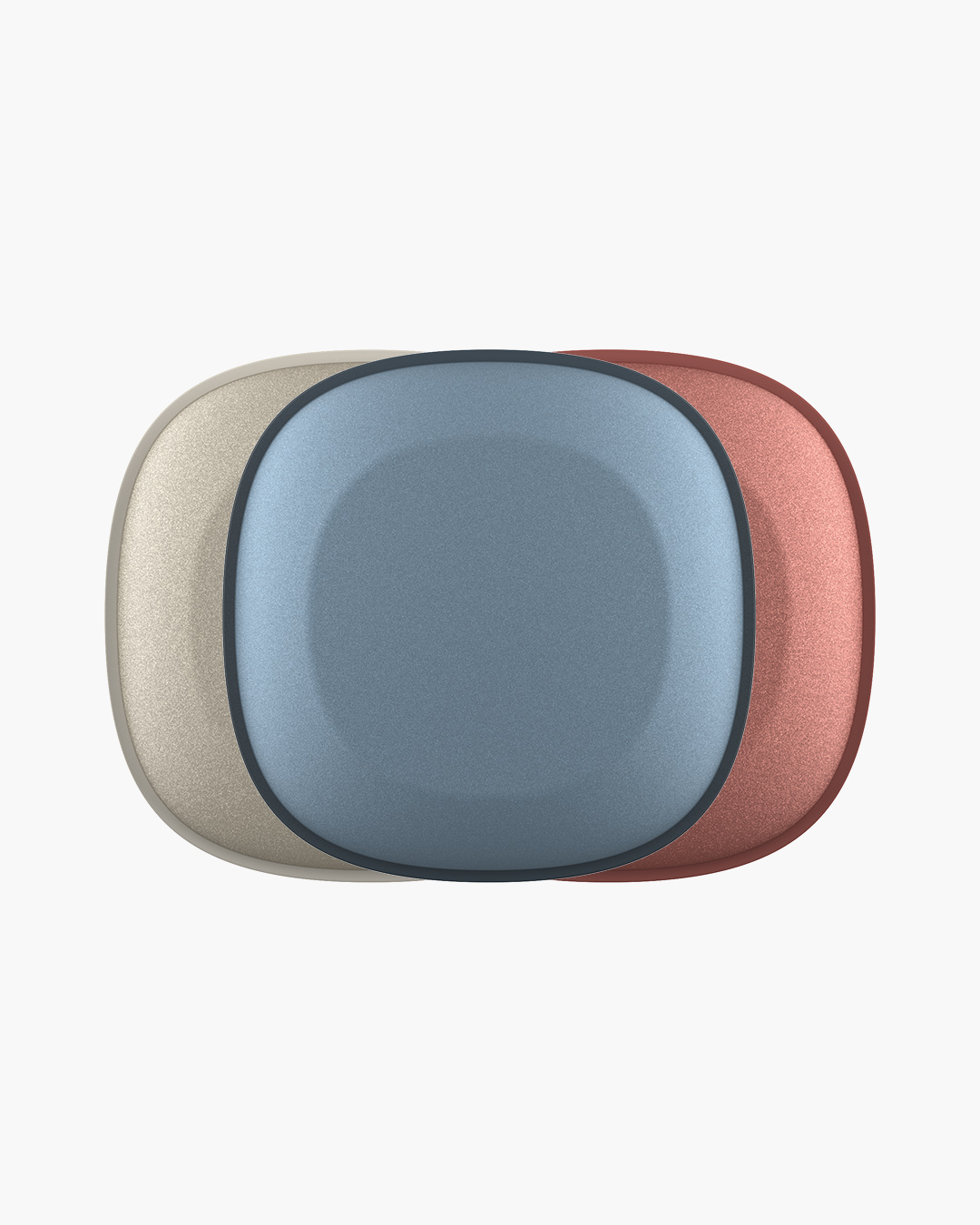





 Kontrola
Kontrola
 Darmowa dostawa > 50 €
Darmowa dostawa > 50 €
 Łatwe zwroty
Łatwe zwroty
 Szybkie i osobiste wsparcie
Szybkie i osobiste wsparcie